摘要
这篇文章将会介绍如何在Ubuntu 16.04上安装Nvidia显卡驱动,以GeForce 2060 Super显卡为例。
提示:尽管这是在Ubuntu 16.04.6进行的,但是它可能也适用于相近版本的系统(如Ubuntu 18.04)。
环境需求
- Ubuntu 16.04.6 x64
- 对应Nvidia显卡的驱动文件。
步骤一:禁用默认Nouveau显卡驱动
Ubuntu默认使用开源的Nouveau显卡驱动来驱动Nvidia显卡,因此需要先禁用Nouveau驱动后再安装Nvidia官方驱动。
注意:这个步骤非常重要,一定要在安装官方驱动前确保Nouveau驱动已禁用,否则在安装官方驱动后可能会出现循环登录界面导致无法进入图形系统的问题!!!
编辑配置文件
为Nouveau驱动创建新的黑名单:
sudo vim /etc/modprobe.d/blacklist-nouveau.conf添加如下语句:
blacklist nouveau
options nouveau modeset=0更新核心文件
sudo update-initramfs -u重启设备
检查是否禁用成功
运行如下命令,如果无返回,则Nouveau驱动禁用成功:
sudo lsmod | grep nouveau步骤二:下载Nvidia官方驱动
根据显卡型号,从 https://www.nvidia.com/Download/index.aspx 下载官方驱动,配置如下:
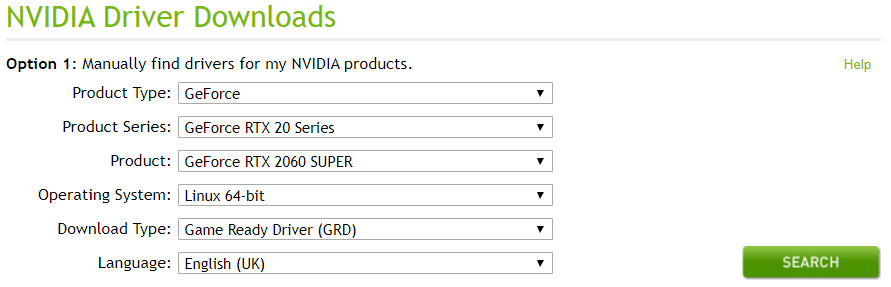
该驱动是一个runfile文件,假设我们把文件下载到~/downloads/路径下。
步骤三:开始安装驱动
禁用lightdm服务:
sudo service lightdm stopNote: 如果使用的显示服务不是lightdm而是其他服务(如Ubuntu 18.04默认的gdm服务),则将命令中lightdm替代为相应的显示服务。
按下Ctrl+Alt+F1进入tty命令行模式,并登录账户。
将下载的驱动文件赋予可执行权限:
sudo chmod +x ~/downloads/NVIDIA-Linux-x86_64-440.31.run运行安装包:
cd ~/downloads/
sudo ./NVIDIA-Linux-x86_64-440.31.run如果是在64位系统安装,则会有提示不能安装32位库,忽略并点击OK即可。

当提示是否安装nvidia-xconfig utility时,选择是并继续。

安装完成后,重启设备。
如果nvidia-settings程序可以运行并且正常显示型号,则驱动安装成功。
也可以通过运行如下命令检查安装是否成功:
nvidia-smi如果安装成功,将会返回显卡型号及显卡使用情况信息。